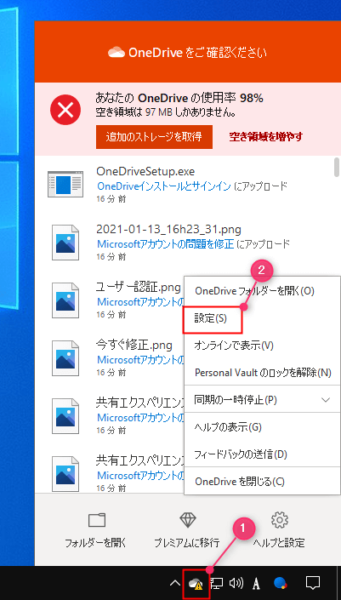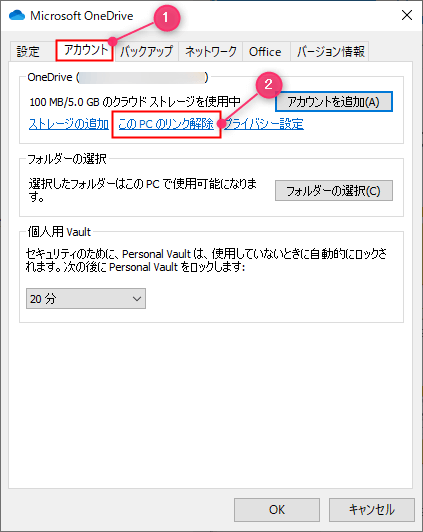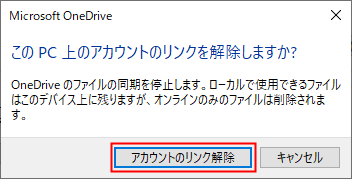OneDriveでPCのリンク解除する方法を紹介します。
PCとの同期を解除するとPC上のファイルやフォルダがOneDriveと同期されなくなり、同期設定がリセットされます。
OneDriveを使用しない場合や、Windows Updateなどによりデータの同期がうまく取れないなどの問題が発生したときはPCとのリンクを解除して再設定を試してみましょう。
リンクを解除するとローカルで使用できるファイルはデバイス上に残りますが、オンラインのみのファイルはデバイス上で表示されなくなります。
また、リンクを解除するとデバイス上では非表示になりますが、OneDriveに再サインインやブラウザーでアクセスすれば確認可能です。
PCのリンク解除
タスクバーに表示されている「OneDrive」アイコンを右クリックして「設定」をクリックします。
「Microsoft OneDrive」が表示されます。
「アカウント」タブにある「このPCのリンク解除」をクリックします。
- このPC上のアカウントのリンクを解除しますか?
OneDriveのファイルの同期を停止します。ローカルで使用できるファイルはこのデバイス上に残りますが、オンラインのみのファイルは削除されます。
上記のように表示されるので「アカウントのリンク解除」をクリックします。
「OneDriveを設定」が表示されます。
右上の「×」をクリックすると画面が閉じます。
再設定したい場合はメールアドレスやパスワードを入力してサインインしてください。
以上で操作完了です。